很多小伙伴之所以喜欢使用小红花音效助手软件,就是因为在这款软件中我们可以根据自己的需求选择各种音效,在使用小红花音效助手的过程中,有的小伙伴想要录制自己的音频作为音效,但又不知道该使用什么工具。其实这时我们只需要打开录音器工具,然后在弹框中设置好录音设备以及采样率和采样位深,接着选择录制的声音来源,并点击录制选项,最后完成录制再点击保存选项即可。有的小伙伴可能不清楚具体的操作方法,接下来小编就来和大家分享一下小红花音效助手录制音频的方法。
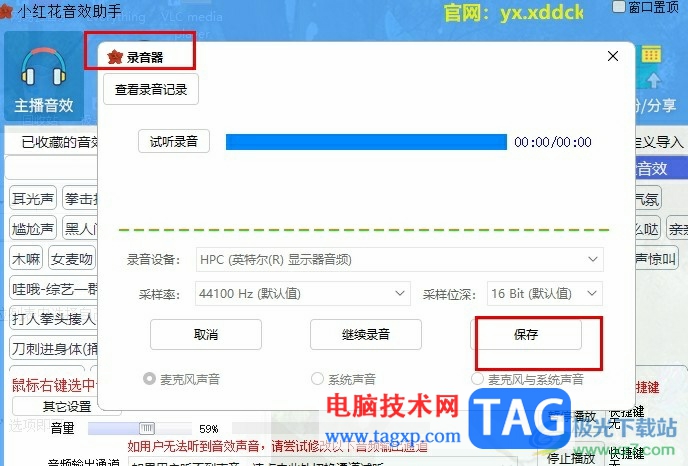
1、第一步,我们在电脑中点击打开小红花音效助手软件,然后在软件页面中点击打开“录音器”工具
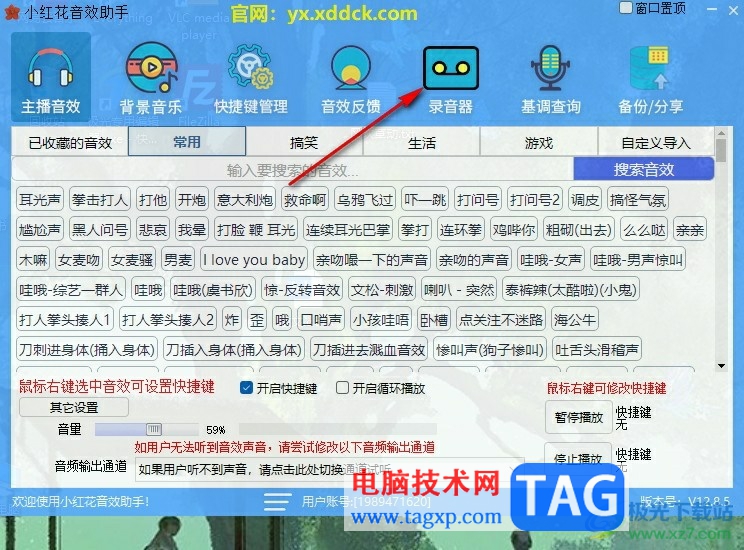
2、第二步,进入录音器设置页面之后,我们先打开“录音设备”选项,然后在下拉列表中选择一个自己需要的录音设备
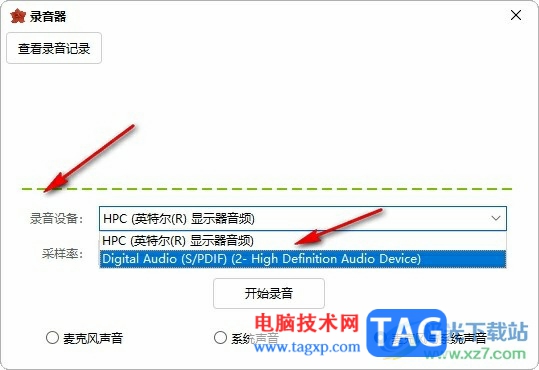
3、第三步,接着我们设置好采样率和采样位深,打开这两个选项,然后在下拉列表中选择自己需要的设置项
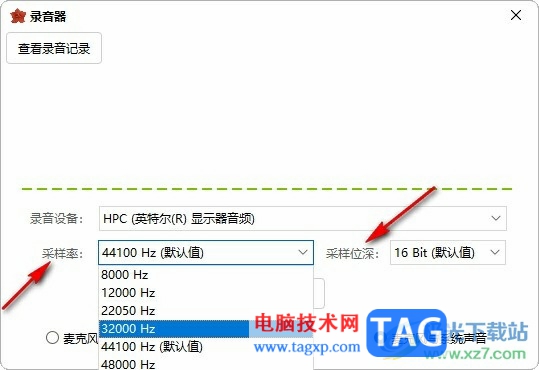
4、第四步,完成设置之后,我们选择录制的声音对象,然后点击“开始录音”选项即可
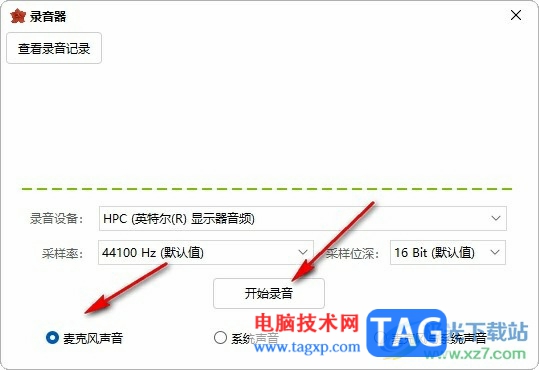
5、第五步,录制成功之后,我们点击视听录音选项,再点击“保存”选项即可
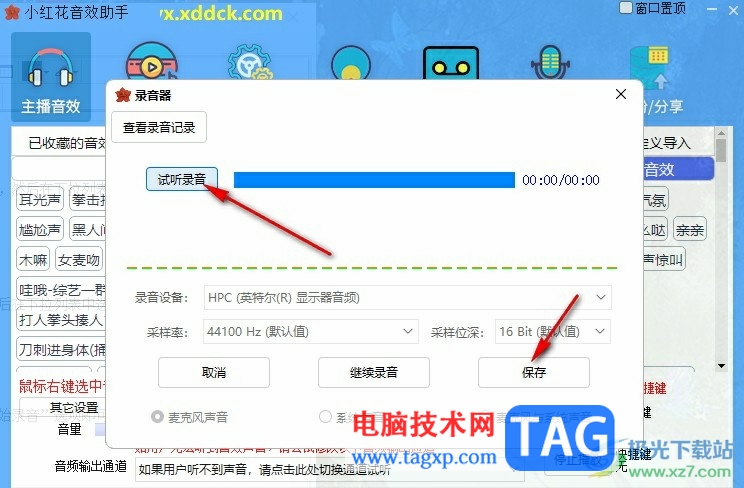
以上就是小编整理总结出的关于小红花音效助手录制音频的方法,我们在小红花音效助手中打开录音器工具,然后在弹框中完成录音设置,接着点击录制选项,完成录制之后再点击保存选项,保存录制的音频即可,感兴趣的小伙伴快去试试吧。
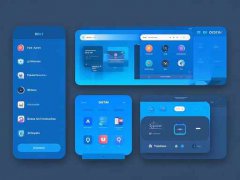 DNS攻击识别与防护:怎样防止DNS欺骗攻击
DNS攻击识别与防护:怎样防止DNS欺骗攻击
DNS欺骗攻击作为一种常见的网络安全威胁,给企业和个人用户的......
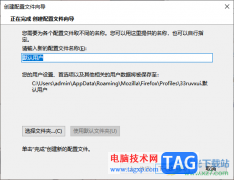 火狐浏览器提示“无法加载配置文件”的
火狐浏览器提示“无法加载配置文件”的
火狐浏览器深受大家的喜欢,大家可以通过这款软件来搜索自己......
 显卡安装完全指南:如何正确安装RTX408
显卡安装完全指南:如何正确安装RTX408
显卡是现代计算机系统中最为核心的组件之一,尤其是在游戏和......
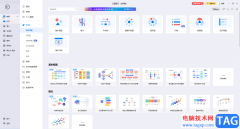 亿图图示制作家族关系图的方法教程
亿图图示制作家族关系图的方法教程
亿图图示是一款非常好用的办公软件,很多小伙伴都在使用。在......
 在蜜蜂剪辑配音中开启录音降噪的方法
在蜜蜂剪辑配音中开启录音降噪的方法
在蜜蜂剪辑软件中有一个录音降噪的功能,开启了录音降噪功能......
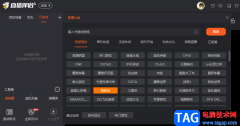
很多小伙伴都喜欢使用斗鱼直播软件来进行直播,因为斗鱼直播有自己开发的直播伴侣软件,功能十分的丰富,同时还支持我们自定义直播间的弹幕、名称以及主题等内容,还可以使用虚拟形象...

Edge浏览器应该是大家都不陌生的一款浏览器软件吧,我们会通过Edge浏览器浏览自己想要浏览的各种网站或者网页,Edge浏览器是win10系统自带的浏览器软件,目前使用这款软件的小伙伴非常的多...

墨干编辑器随后一款优秀的文字编辑软件,其中有着许多非常实用的功能,例如有着生成目录、编制术语表、内置作图工具和配置优化等功能,让用户能够更好的完成文本的编辑或是代码的编辑...

由于每个人的使用习惯不同,有的朋友想要调整EditPlus软件的字体大小,该怎么设置呢?下面小编就和大家分享一下EditPlus调整字体大小的方法哦,有需要的朋友可以来看看哦。...
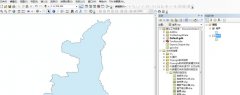
一些才入手arcgis的小伙伴可能还不会对矢量数据裁剪,那么该怎么办呢?下面就是小编带来的arcgis中对矢量数据裁剪的简单教程。有需要的朋友不要错过哦!...

pdfelement是一款可以针对PDF文档系列操作的软件,这款编辑工具可以对PDF文档进行转换、提取页面和添加页面等操作,我们在进行编辑PDF文档的时候,有些情况下需要进行附件内容的添加,从而...
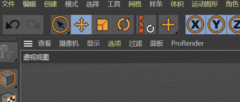
C4D如何添加多边形选集呢?想必有的网友还不太了解的,为此,今日小编带来的这篇文章就为大伙分享了C4D建立多边形选集教程分享教程,一起来看看吧。...
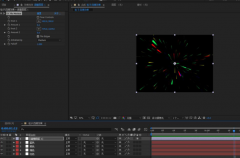
最近有很多朋友表示很好奇Ae是怎么制作旋转彩色星云的?那么在这里笔者就将Ae制作旋转彩色星云教程分享给大家哦,感兴趣的朋友赶快来看看吧。...

钉钉成为越来越受关注和欢迎的办公软件了,这款办公软件不仅包含文件的传输功能,也可以进行视频会议或者直播等相关功能,一些小伙伴常常在该软件中进行视频会议,大家通过这款软件进...
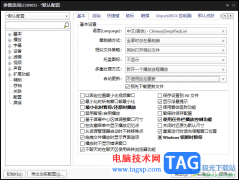
potplayer是功能十分强大且实用性超强的一款视频播放器,使用这款播放器的小伙伴们占据大多数,且被广泛使用,但是一些小伙伴在使用的过程中会出现这样的一个问题,potplayer总是会进行自动...

Adobeaftereffects简称为ae,这是一款非常专业的特效制作软件,在其中如果有需要我们可以进行抠图换背景等操作。那小伙伴们知道Adobeaftereffects中具体该如何进行抠图处理吗,其实操作方法是非常...
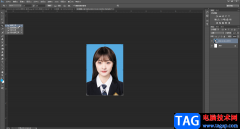
在日常工作和生活中我们经常会需要使用到各种证件照,通常我们在照相馆拍摄证件照后都会一次性打印多张。如果我们自己有电子版的证件照,也可以自己排版为多种后进行打印。那小伙伴们...
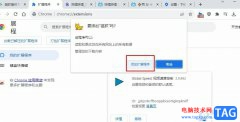
猫抓插件是很多小伙伴都在使用的一款网页视频下载神器,使用这款插件,我们可以在各种浏览器的各大网站中下载自己喜欢的视频。有的小伙伴不知道该怎么在谷歌浏览器中安装猫抓插件,其...

AdobePremiere这款软件可以很好的帮助小伙伴进行视频的剪辑操作,AdobePremiere是大家公认的一款专业的视频编辑器,该软件是备受小伙伴们关注的,是非常受欢迎的软件,有时候我们需要在该软件...
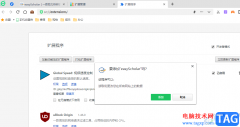
很多小伙伴都喜欢使用easyScholar插件,因为这款插件可以帮助我们在查看文献时,直接对文献进行翻译,并且显示文献的期刊等级以及影响因子,提高我们阅读文献的效率。很多使用360安全浏览...